Comment calculer le temps écoulé/jours/mois/années entre deux dates dans Excel ?
Vous disposez ici de deux listes d'heures, une liste correspond à l'heure de début, l'autre à l'heure de fin. Pouvez-vous rapidement calculer le temps écoulé entre deux heures sur la même ligne comme le montre la capture d'écran ci-dessous ? Ce tutoriel présente des astuces pour calculer le temps écoulé, les jours, les mois ou les années entre deux dates dans Excel.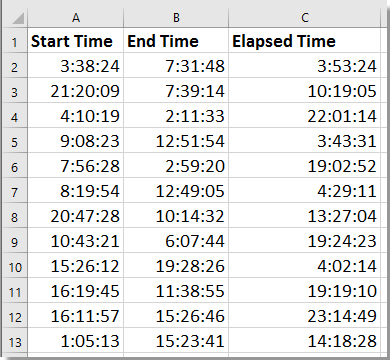
Calculer le temps/days/mois/années écoulés avec une formule
 Calculer le temps/days/mois/années écoulés avec une formule
Calculer le temps/days/mois/années écoulés avec une formule
Calculer le temps écoulé
1. Sélectionnez une cellule vide, puis saisissez cette formule =SI(B2< A2, 1 + B2 - A2, B2- A2), où A2 est l'heure de début, B2 est l'heure de fin, puis appuyez sur Entrée et faites glisser la poignée de recopie automatique pour remplir les formules dans les cellules souhaitées.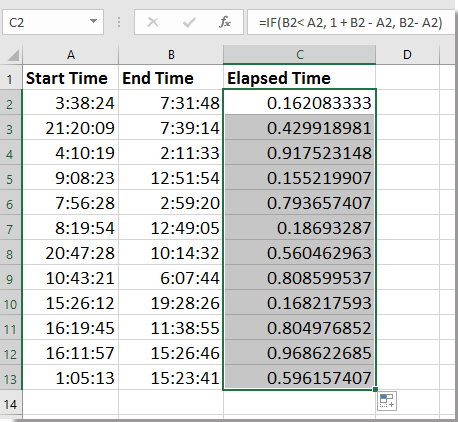
2. Maintenez les cellules de formule sélectionnées, faites un clic droit pour ouvrir le menu contextuel, puis choisissez Format de cellule, et dans la fenêtre Format de cellule sous l'onglet Nombre sélectionnez Heure dans le volet de gauche, puis choisissez le type d'heure que vous souhaitez afficher dans la section de droite. Voir la capture d'écran :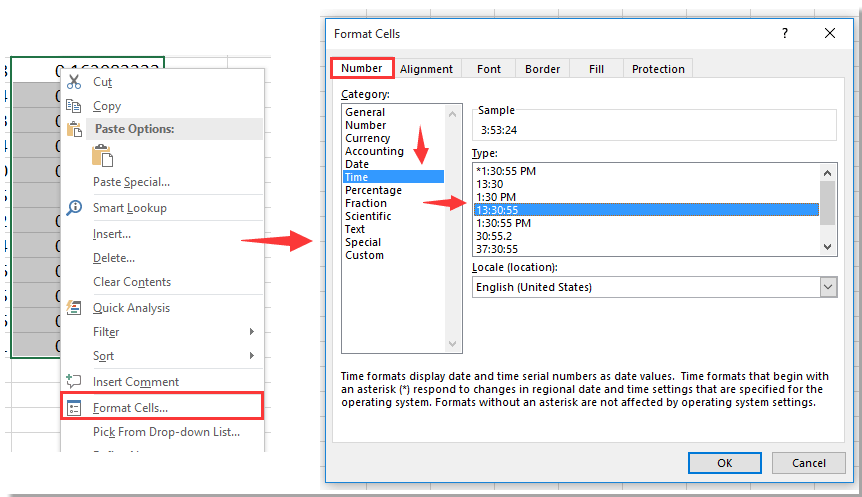
3. Cliquez sur OK. Les temps écoulés ont été affichés.
Calculer les jours/mois/années écoulés
Pour calculer les jours écoulés, c'est très simple, il suffit d'appliquer cette formule = B2-A2, où A2 est la date de début et B2 est la date de fin.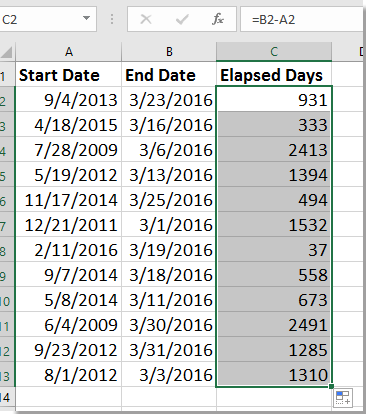
Astuce : Pour calculer les mois écoulés, vous pouvez utiliser cette formule =DATEDIF(A2,B2,"m"), A2 est la date de début, B2 est la date de fin. Pour les années écoulées, appliquez =DATEDIF(A2,B2,"m")/12, puis formatez les cellules en tant que nombre.
Calculer les années, mois et jours écoulés
Par exemple, vous avez deux dates et vous voulez connaître la différence exacte entre ces deux dates, et afficher la période écoulée sous la forme x Années, x Mois, x Jours (par exemple 2 Ans, 6 Mois, 19 Jours), vous pouvez appliquer la formule ci-dessous.
Sélectionnez une cellule vide qui contiendra le résultat calculé, puis saisissez cette formule =DATEDIF(A2,B2,"Y") & " Années, " & DATEDIF(A2,B2,"YM") & " Mois, " & DATEDIF(A2,B2,"MD") & " Jours", puis appuyez sur Entrée pour obtenir le résultat.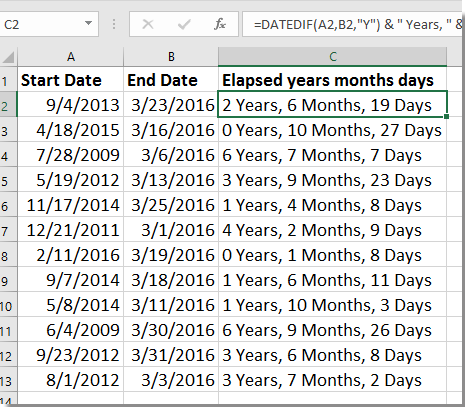
Ajouter des jours, des années, des mois, des heures, des minutes et des secondes à des dates dans Excel facilement |
Si vous avez une date dans une cellule et que vous devez y ajouter des jours, des années, des mois, des heures, des minutes ou des secondes, l'utilisation de formules peut être compliquée et difficile à mémoriser. Avec l'outil Date et heure de Kutools pour Excel, vous pouvez facilement ajouter des unités de temps à une date, calculer la différence entre deux dates, ou même déterminer l'âge de quelqu'un à partir de sa date de naissance - le tout sans avoir besoin de mémoriser des formules complexes. |
Kutools pour Excel - Boostez Excel avec plus de 300 outils essentiels. Profitez de fonctionnalités IA gratuites en permanence ! Obtenez-le maintenant |
Meilleurs outils de productivité pour Office
Améliorez vos compétences Excel avec Kutools pour Excel, et découvrez une efficacité incomparable. Kutools pour Excel propose plus de300 fonctionnalités avancées pour booster votre productivité et gagner du temps. Cliquez ici pour obtenir la fonctionnalité dont vous avez le plus besoin...
Office Tab apporte l’interface par onglets à Office, simplifiant considérablement votre travail.
- Activez la modification et la lecture par onglets dans Word, Excel, PowerPoint, Publisher, Access, Visio et Project.
- Ouvrez et créez plusieurs documents dans de nouveaux onglets de la même fenêtre, plutôt que dans de nouvelles fenêtres.
- Augmente votre productivité de50 % et réduit des centaines de clics de souris chaque jour !
Tous les modules complémentaires Kutools. Une seule installation
La suite Kutools for Office regroupe les modules complémentaires pour Excel, Word, Outlook & PowerPoint ainsi qu’Office Tab Pro, idéal pour les équipes travaillant sur plusieurs applications Office.
- Suite tout-en-un — modules complémentaires Excel, Word, Outlook & PowerPoint + Office Tab Pro
- Un installateur, une licence — installation en quelques minutes (compatible MSI)
- Une synergie optimale — productivité accélérée sur l’ensemble des applications Office
- Essai complet30 jours — sans inscription, ni carte bancaire
- Meilleure valeur — économisez par rapport à l’achat d’add-ins individuels